
无论您是Linux的新用户还是已经使用了一段时间的Linux,我们都会帮助您开始使用该终端。终端不是您应该害怕的东西-它是一个功能强大的工具,用途广泛。
您不可能通过阅读一篇文章来了解您需要了解的有关终端的所有信息。这需要第一手操作航站楼的经验。我们希望这篇介绍能帮助您掌握基础知识,这样您就可以继续学习更多知识。
基本终端用法
从桌面的应用程序菜单启动终端,您将看到bash shell。还有其他shell,但是大多数Linux发行版默认使用bash。

您可以通过在提示符下键入程序名称来启动该程序。您在这里启动的一切-从Firefox等图形应用程序到命令行实用程序-都是一个程序。(Bash实际上有一些用于基本文件管理等的内置命令,但这些命令的功能也类似于程序。)。与Windows不同,您不必键入程序的完整路径即可启动它。例如,假设您想要打开Firefox。在Windows上,您需要键入Firefox的.exe文件的完整路径。在Linux上,您只需键入:

键入命令以运行它后按Enter键。请注意,您不需要添加.exe或类似的文件-Linux上的程序没有文件扩展名。
终端命令也可以接受参数。可以使用的参数类型取决于程序。例如,Firefox接受网址作为参数。要启动Firefox并打开How-to Geek,您可以运行以下命令:
您可以在终端功能中运行的其他命令就像Firefox一样,不同的是,许多命令只在终端中运行,不会打开任何类型的图形应用程序窗口。
安装软件
在终端上要做的最有效的事情之一是安装软件。像Ubuntu软件中心这样的软件管理应用程序是它们在后台使用的几个终端命令的花哨前端。您可以使用终端命令安装应用程序,而不是逐个单击并选择应用程序。您甚至可以使用一个命令安装多个应用程序。
在Ubuntu(其他发行版都有自己的软件包管理系统)上,安装新软件包的命令是:
这看起来可能有点复杂,但它的工作原理就像上面的Firefox命令一样。上面的行会启动sudo,它会在使用root(管理员)权限启动apt-get之前要求您输入密码。apt-get程序读取参数,安装Packagename,然后安装一个名为Packagename的软件包。
但是,您也可以将多个包指定为参数。例如,要安装Chromium Web浏览器和Pidgin Instant Messenger,您可以执行以下命令:

如果您刚刚安装了Ubuntu,并且想要安装所有您喜欢的软件,您可以使用一个类似上面的命令来完成。您只需要知道您最喜欢的程序的包名,就可以相当容易地猜到它们。您还可以借助下面的制表符完成技巧改进您的猜测。
有关更深入的说明,请阅读命令行中的如何在Ubuntu中安装程序。
使用目录和文件
除非您指定另一个目录,否则shell将在当前目录中查找。例如,Nano是一个易于使用的终端文本编辑器。命令NanDocent1告诉Nano从当前目录启动并打开名为Document1的文件。如果您想要打开位于另一个目录中的文档,则需要指定该文件的完整路径-例如,nano/home/chris/document/document 1。
如果指定的文件路径不存在,Nano(和许多其他程序)将在该位置创建一个新的空白文件并将其打开。
要使用文件和目录,您需要了解一些基本命令:
cd-提示符左侧的~表示您的主目录(即/home/you),这是终端的默认目录。要切换到其他目录,可以使用cd命令。例如,cd/将更改为根目录,CD下载将更改为当前目录内的下载目录(因此这仅在终端位于您的主目录中时才打开下载目录),cd/home/you/downloads将从系统中的任何位置更改为您的下载目录,cd~将更改为您的主目录,而cd..。会被放到一个目录上。 ls-ls命令列出当前目录中的文件。

mkdir-mkdir命令创建一个新目录。mkdir示例将在当前目录中创建一个名为example的新目录,而mkdir/home/you/downloads/test将在您的下载目录中创建一个名为test的新目录。 rm-rm命令删除文件。例如,rm example删除当前目录中名为example的文件,rm/home/you/downloads/example删除下载目录中名为example的文件。 cp-cp命令将文件从一个位置复制到另一个位置。例如,cp example/home/you/downloads将当前目录中名为example的文件复制到/home/you/downloads。 mv-mv命令将文件从一个位置移动到另一个位置。它的工作方式与上面的cp命令完全相同,但它会移动文件,而不是创建副本。MV还可以用于重命名文件。例如,MV Original重命名会将当前目录中名为Original的文件移动到当前目录中名为Rename的文件,从而有效地对其进行重命名。
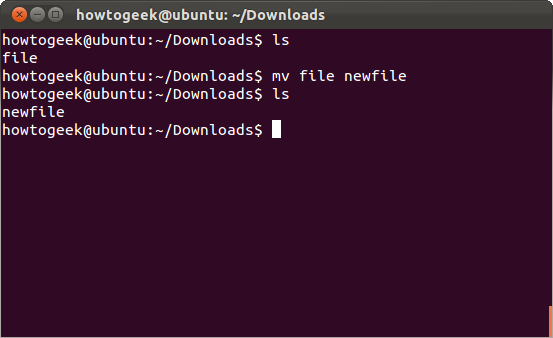
起初,这可能有点令人费解,但这些是您需要掌握的基本命令,才能有效地处理终端中的文件。使用cd移动文件系统,使用ls查看当前目录中的文件,使用mkdir创建目录,并使用rm、cp和mv命令管理文件。
制表符完成
制表符补全是一个非常有用的技巧。在键入某些内容(命令、文件名或某些其他类型的参数)时,可以按Tab键自动完成键入的内容。例如,如果您在终端键入Firef并按Tab,Firefox会自动出现。这使您不必精确地键入内容-您可以按Tab键,shell将为您完成键入。这也适用于文件夹、文件名和包名。例如,您可以键入sudo apt-get install PIDG,然后按Tab键自动完成拼音。
在许多情况下,shell不会知道您试图键入的内容,因为有多个匹配项。再次按Tab键,您将看到可能的匹配项列表。继续多键入几个字母以缩小范围,然后再次按Tab键继续。
要了解更多这样的技巧,请阅读使用这8个技巧成为Linux终端高级用户。

掌握终端
在这一点上,您应该希望在终端中感觉更舒适一些,并更好地理解它是如何工作的。要了解更多关于终端的信息并最终掌握它,请继续阅读以下文章:
8个绝对不应该在Linux上运行的致命命令。 如何从Linux终端管理文件:需要知道的11条命令。 如何从Linux终端获得命令帮助:初学者和专业人士的8个诀窍。 如何从Linux终端管理进程:您需要知道的10条命令。 如何在Linux终端上使用网络:您需要知道的11条命令。 如何在Linux终端中执行多任务:同时使用多个shell的3种方法